三星手机如何将时间日期显示在屏幕上?
三星手机作为全球领先的智能设备,其时间日期显示功能看似基础,实则涉及多种个性化设置需求,无论是希望锁屏或主屏始终显示精确时间,还是调整时间格式、时区等细节,用户都能通过简单的操作实现,以下将详细解析三星手机时间日期显示的设置方法,涵盖不同系统版本和场景需求,帮助用户快速掌握相关技巧。

基础时间设置:确保系统时间准确
三星手机的时间日期显示首先依赖于系统时间的准确性,若发现时间与实际不符,可通过以下步骤校准:
- 进入设置菜单:在手机桌面点击「设置」图标(齿轮状),向下滑动找到并点击「常规管理」。
- 选择日期和时间:在「常规管理」中,点击「日期和时间」,此处可开启或关闭「自动提供日期和时间」功能,建议保持开启状态,手机会通过网络自动同步时间,避免手动调整误差。
- 手动调整(可选):若需手动设置,关闭「自动提供日期和时间」后,可直接点击「日期」和「时间」进行修改,支持选择年、月、日及时、分、秒。
注意:部分运营商或网络环境下,自动同步可能存在延迟,此时可尝试重启手机或切换网络(如从Wi-Fi切换至移动数据)后重试。

主屏与锁屏时间显示:自定义界面样式
三星手机的主屏和锁屏时间显示样式可灵活调整,满足不同用户的视觉偏好。
锁屏时间设置
锁屏界面是时间显示的核心区域,调整步骤如下:
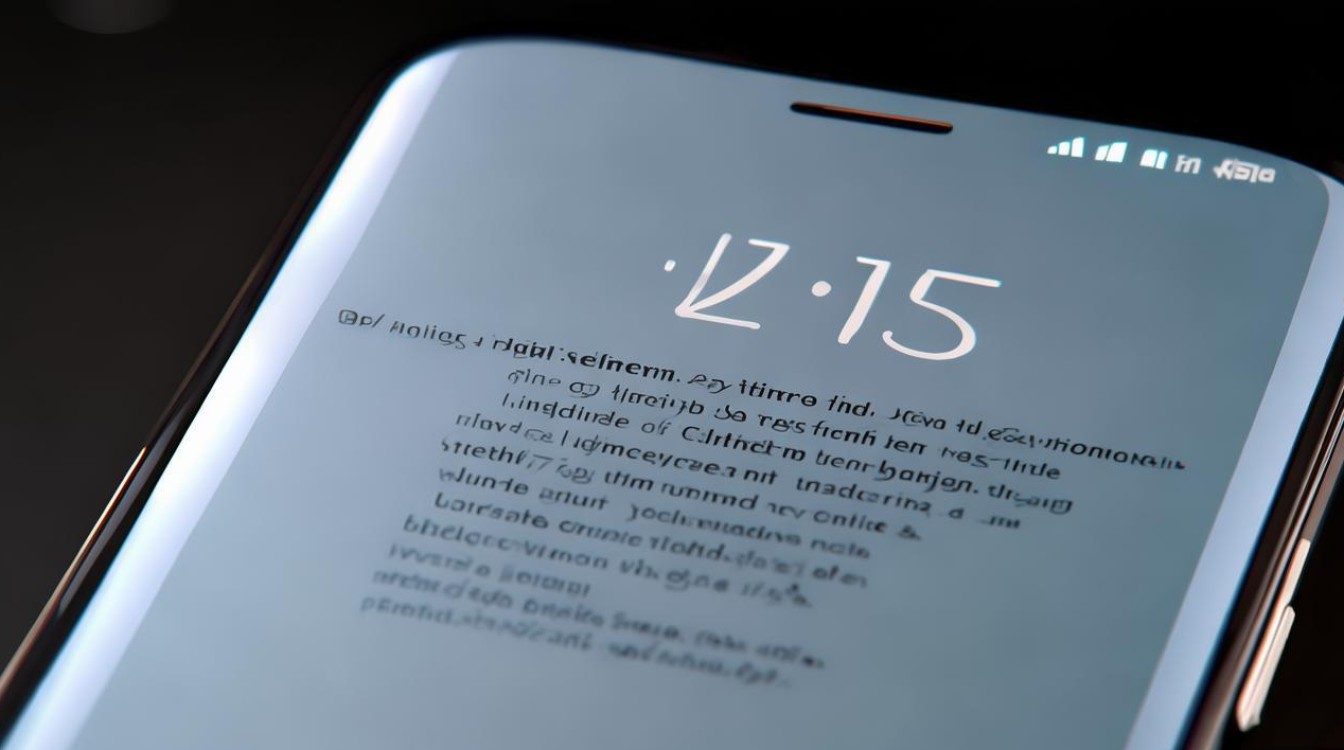
- 进入锁屏设置:在「设置」中搜索「锁屏」,或通过「锁屏和安全性」>「锁屏类型」进入。
- 选择锁屏时钟:点击「锁屏时钟」,系统提供多种样式,如「数字」「模拟」「气泡」等,用户可根据喜好选择,部分机型还支持自定义时钟颜色、字体大小及背景显示效果。
- 添加小部件:在锁屏界面左右滑动,可添加天气、日历等小部件,时间通常会显示在屏幕中央或顶部,保持醒目。
主屏时间显示
主屏界面默认不显示时间,但通过添加「时钟」小部件可实现:
- 添加小部件:长按主屏空白处,点击「小部件」,找到「时钟」并将其拖拽至主屏。
- 调整样式:点击小部件可进入编辑界面,选择「模拟」或「数字」样式,并调整大小、颜色等参数,部分机型支持将小部件设置为「始终显示」,避免息屏后消失。
时间格式与区域设置:适配不同使用习惯
三星手机支持12/24小时制切换及不同时区设置,方便跨国用户或特定场景需求。
时间格式切换
- 在「设置」>「日期和时间」中,找到「时间格式」选项,选择「12小时制」(显示AM/PM)或「24小时制」(如14:30)。
时区与区域调整
- 若经常跨国出行,可手动更改时区:关闭「自动提供日期和时间」后,点击「时区」,搜索并选择目标城市(如“纽约”“东京”),系统会自动调整时间。
- 在「设置」>「系统和更新」>「语言和输入法」中,可更改系统区域,影响日期显示格式(如“年/月/日”或“月/日/年”)。
高级功能:日程管理与时间提醒
除了基础显示,三星手机还支持将时间与日程管理深度结合,提升效率。
- 日历同步:在「设置」>「应用」>「日历」中,可同步Google日历或三星自带的Samsung Calendar,日程事件会自动显示在锁屏或通知栏,避免遗漏重要事项。
- 时钟应用扩展:打开自带「时钟」应用,除查看时间外,还可设置闹钟、秒表、计时器,并支持创建多个时区时钟,方便国际沟通。
常见问题与解决方法
| 问题现象 | 可能原因 | 解决方案 |
|---|---|---|
| 时间显示不更新 | 自动同步功能关闭 | 检查「设置」>「日期和时间」中「自动提供日期和时间」是否开启 |
| 锁屏时间样式无法修改 | 系统版本限制 | 升级至最新系统版本(「设置」>「软件更新」) |
| 时区自动跳转 | 位置服务异常 | 关闭再开启「位置服务」,或手动设置时区 |
| 主屏小部件消失 | 误删或布局调整 | 长按主屏空白处,点击「小部件」重新添加时钟小部件 |
通过以上设置,用户可根据需求全面掌控三星手机的时间日期显示功能,无论是追求简洁高效的界面,还是复杂的跨国时间管理,都能轻松实现,建议定期检查系统更新,以获取最新的功能优化和兼容性提升。
版权声明:本文由环云手机汇 - 聚焦全球新机与行业动态!发布,如需转载请注明出处。



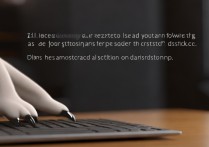

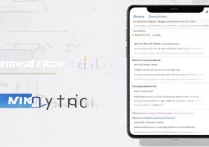
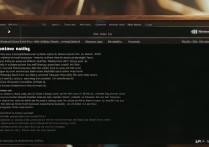





 冀ICP备2021017634号-5
冀ICP备2021017634号-5
 冀公网安备13062802000102号
冀公网安备13062802000102号